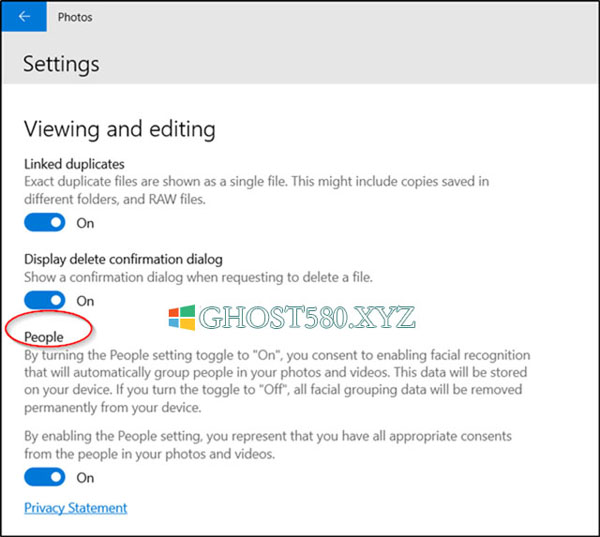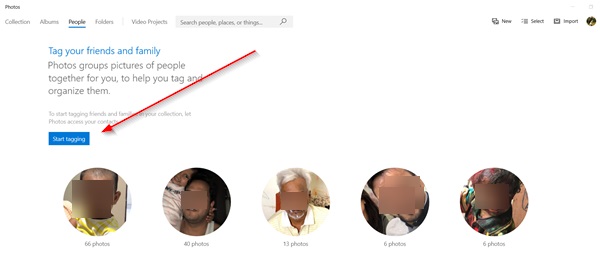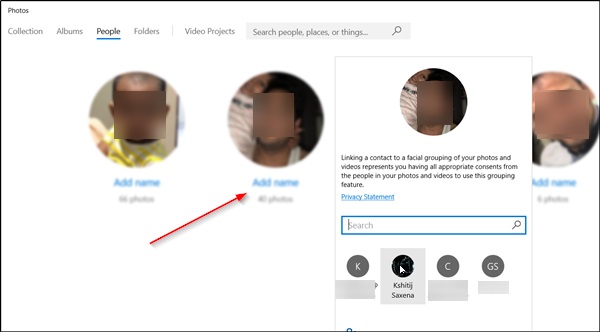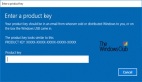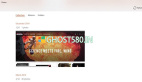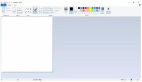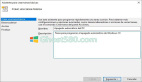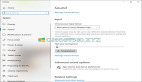如何在Windows 10照片應用中查找和標記人物
Win10照片應用程序允許其用戶查找和標記人物。 這是使照片井井有條的有用方法。 因此,如果您想知道他在windows 10照片應用中查找和標記人物的過程,請進一步閱讀。
在windows 10照片應用中查找并標記人物
如果您使用的是最新版本的“照片”應用程序,則可以按照以下步驟找到聯系人并為其添加標簽:
--打開照片應用設置
--在人下使人標記為開
--克拉克照片
--使用開始標記選項。
讓我們看看這個細節。
1.在“查看和編輯”部分下的啟用人員選項
在Win10搜索欄中鍵入“照片”,然后按“ Enter”。
接下來,點擊“查看更多”選項(顯示為3個水平點),然后選擇“設置”。
圖片來源:海棠書屋(po18.one)
向下滾動到“查看和編輯”部分,然后啟用“人物”選項。
通過將其打開為“打開”,即表示您同意“照片應用”使用其面部識別功能將照片和視頻中的人分組。 在此過程中收集的數據將存儲在您的設備上。
現在,您需要做的就是開始標記人物。
2.開始標記
在“照片”標題下,單擊“人物”。 這將帶您到一個頁面,您可以在其中標記人物(朋友和家人),但您需要首先讓“照片”應用訪問您的聯系人。
因此,請點擊上圖所示的“開始標記”按鈕,以繼續進行操作。
當出現提示信息時,允許訪問。
然后,您可以看到“添加名稱”選項。 單擊它,然后查看聯系人列表中是否列出了此人。 如果是,只需在顯示的圖像上使用名稱,此人將被自動標記。
因此,通過這些簡單的步驟,您可以將所有照片放在一個地方,從而可以更輕松地找到所需的內容。